打印机扫描怎么用,小编教你怎么用打印机扫描
- 分类:Win10 教程 回答于: 2018年08月14日 11:20:00
现在使用打印机的用户是越来越多,而多功能打印机一般具有扫描功能,它可以大大降低我们的工作效率,只要文件扫描,可以显示在电脑上,那么如何使用扫描功能呢?下面,小编给大家带来了用打印机扫描的图文。
打印机是一种非常重要的办公设备,它可以帮我们复印文件、打印文件,它还有扫描功能,那么打印机扫描怎么用呢?如何用一体机扫描呢?这些问题可能很多朋友都不太清楚,下面,小编给大家介绍用打印机扫描的步骤。
怎么用打印机扫描
打开扫描仪开关,鼠标右键点击电脑屏幕左下角的Win徽标,在弹出的菜单下点击选择【控制面板】。
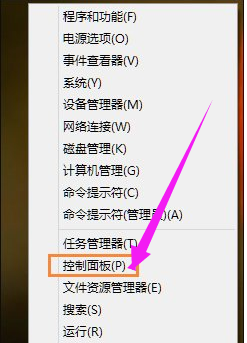
打印机扫描图-1
在【控制面板】界面下,点击选择【设备和打印机】选项。

打印机图-2
在【设备和打印机】列表里鼠标右键扫描仪图标,在弹出的菜单下点击【开始扫描】。
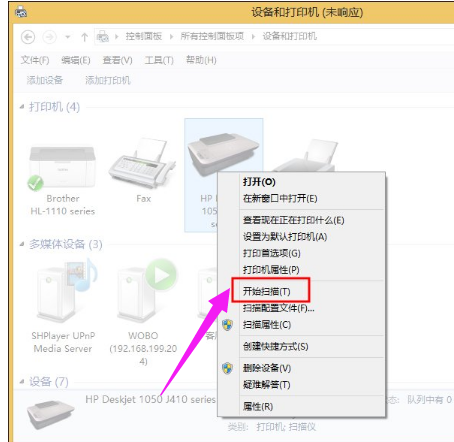
打印机扫描图-3
在点击【开始扫描】后弹出的界面下点击【扫描】选项。
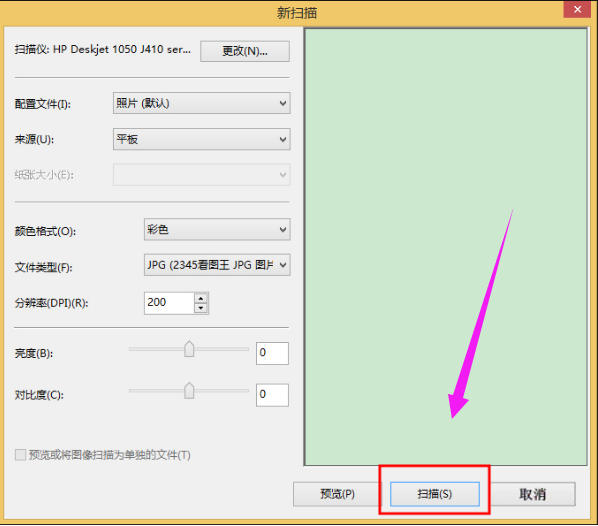
打印机扫描图-4
在点击【扫描】完成扫描后弹出的对话框下点击【下一步】。
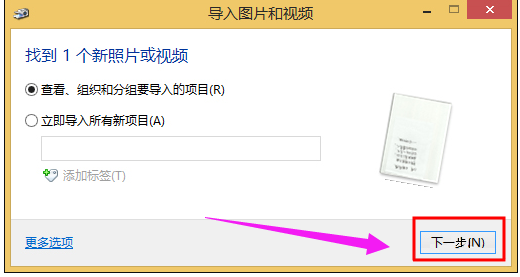
扫描文件图-5
在点击【下一步】后弹出的界面下点击选择【导入】选项。
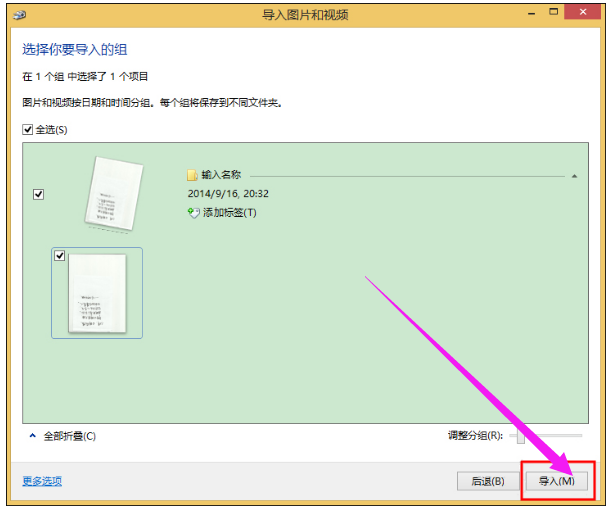
扫描文件图-6
点击【导入】后,即在进行打印机扫描。
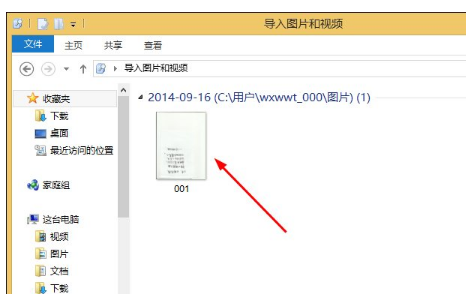
打印机扫描图-7
以上就是使用打印机扫描的经验。
 有用
26
有用
26


 小白系统
小白系统


 1000
1000 1000
1000 1000
1000 1000
1000 1000
1000 1000
1000 1000
1000 1000
1000 1000
1000 1000
1000猜您喜欢
- 电脑装win10还是win11-小白装机教程..2022/03/02
- win10升级助手官方,小编教你如何快速..2018/01/13
- win10电脑自动安装乱七八糟的软件怎么..2022/01/26
- 怎么设置dns,小编教你怎么设置dns地址..2018/06/11
- Windows XP系统和Windows 7/8/10哪个..2021/06/08
- Win10系统怎样装:详细步骤与常见问题解..2024/08/16
相关推荐
- win10装系统费用大概需要多少钱..2023/11/20
- Win10系统教程:使用U盘安装原版系统..2024/01/31
- Win10系统重装指南2023/12/26
- win10家庭版升级专业版怎么升级..2021/05/10
- 解答win10开机黑屏只有鼠标怎么办..2019/01/28
- 激活win10的最新密钥分享_win10激活密..2022/11/03














 关注微信公众号
关注微信公众号



